三星笔记本300E4A如何更改硬盘模式
三星笔记本电脑设置U盘启动方法
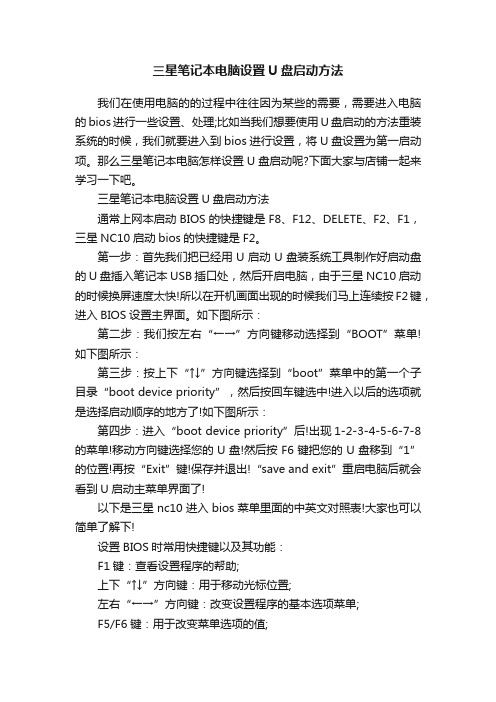
三星笔记本电脑设置U盘启动方法我们在使用电脑的的过程中往往因为某些的需要,需要进入电脑的bios进行一些设置、处理;比如当我们想要使用U盘启动的方法重装系统的时候,我们就要进入到bios进行设置,将U盘设置为第一启动项。
那么三星笔记本电脑怎样设置U盘启动呢?下面大家与店铺一起来学习一下吧。
三星笔记本电脑设置U盘启动方法通常上网本启动BIOS的快捷键是F8、F12、DELETE、F2、F1,三星NC10启动bios的快捷键是F2。
第一步:首先我们把已经用U启动U盘装系统工具制作好启动盘的U盘插入笔记本USB插口处,然后开启电脑,由于三星NC10启动的时候换屏速度太快!所以在开机画面出现的时候我们马上连续按F2键,进入BIOS设置主界面。
如下图所示:第二步:我们按左右“←→”方向键移动选择到“BOOT”菜单!如下图所示:第三步:按上下“↑↓”方向键选择到“boot”菜单中的第一个子目录“boot device priority”,然后按回车键选中!进入以后的选项就是选择启动顺序的地方了!如下图所示:第四步:进入“boot device priority”后!出现1-2-3-4-5-6-7-8的菜单!移动方向键选择您的U盘!然后按F6键把您的U盘移到“1”的位置!再按“Exit”键!保存并退出!“save and exit”重启电脑后就会看到U启动主菜单界面了!以下是三星nc10进入bios菜单里面的中英文对照表!大家也可以简单了解下!设置BIOS时常用快捷键以及其功能:F1键:查看设置程序的帮助;上下“↑↓”方向键:用于移动光标位置;左右“←→”方向键:改变设置程序的基本选项菜单;F5/F6键:用于改变菜单选项的值;F9键:加载设置程序的默认设置;ESC键:返回上级菜单或者转到“Exit”菜单;Enter键:选中菜单项或进入子菜单;F10键:保存更改设置程序并退出后自动重启电脑。
一、Main菜单;(用于更改基本系统和环境设置)System Time [12:38:53] 设置系统时间System Date [02/08/2009] 设置系统日期IDE Channed 0 Master FUJITSU MH22160BH G2-(S1) 硬盘型号CPU Type Intel(R) Atim(TM) CPU N270 CPU类型CPU Speed 1.60GHz CPU频率Total Memory 1024MB 笔记本的内存容量BIOS Version 04CABIOS 版本号MICOM Version 04CAMICOM 设备版本号二、Advanced菜单:(用于配置有关计算机周边设备和芯片组的高级功能)Hyperthreading: [Enabled] [Disabled] 打开关闭超线程Processor Power Management: [Enabled] 打开关闭处理器电源管理Legacy USB Support [Enabled] 支持包括USB1.1在内的USB设备Large Disk Access Mode [DOS] [Other] 大型磁盘访问模式支持,默认为DOSEDB (Execute Disable Bit) [Enabled] Execute Disable Bit是Intel 在新一代CPU中引入的一项硬件特性,它能帮助CPU在某些基于缓冲区溢出的恶意攻击下,实现自我保护,从而避免诸如“冲击波”之类病毒的恶意攻击,“Execute Disable Bit”需Windows XP SP2及以上系统的配合才能正常工作。
不用重装系统开启硬盘模式的办法优选份
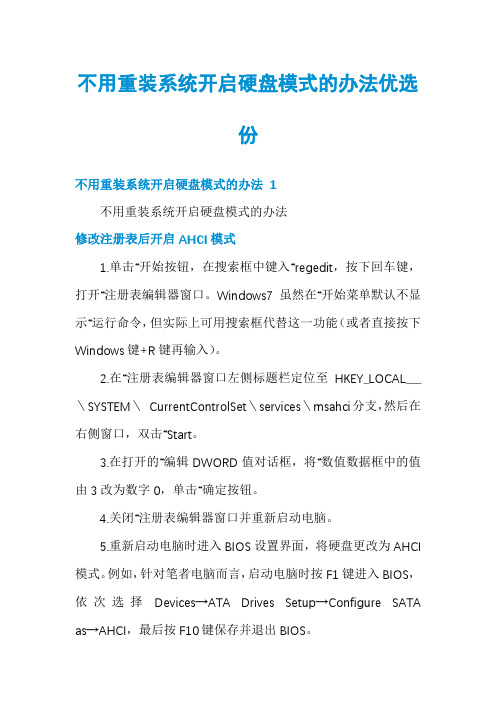
不用重装系统开启硬盘模式的办法优选份不用重装系统开启硬盘模式的办法 1不用重装系统开启硬盘模式的办法修改注册表后开启AHCI模式1.单击“开始按钮,在搜索框中键入“regedit,按下回车键,打开“注册表编辑器窗口。
Windows7虽然在“开始菜单默认不显示“运行命令,但实际上可用搜索框代替这一功能(或者直接按下Windows键+R键再输入)。
2.在“注册表编辑器窗口左侧标题栏定位至HKEY_LOCAL___\SYSTEM\CurrentControlSet\services\msahci分支,然后在右侧窗口,双击“Start。
3.在打开的“编辑DWORD值对话框,将“数值数据框中的值由3改为数字0,单击“确定按钮。
4.关闭“注册表编辑器窗口并重新启动电脑。
5.重新启动电脑时进入BIOS设置界面,将硬盘更改为AHCI 模式。
例如,针对笔者电脑而言,启动电脑时按F1键进入BIOS,依次选择Devices→ATA Drives Setup→Configure SATA as→AHCI,最后按F10键保存并退出BIOS。
按如上所述修改注册表并开启硬盘AHCI模式后,无需重新安装系统即可正常启动了。
虽然电脑的启动速度不会有什么变化,但在复制大量文件时,可以看到有一定加速效果。
大家在具体操作的时候也有几点需要注意的地方。
不同的主板进入BIOS的快捷键和BIOS中调节AHCI项的'位置有所不同,大家可以阅读主板附带的使用手册来确认。
通常情况下,BIOS中默认启用的是硬盘的IDE模式,而AHCI 是Advanced Host Controller Interface的缩写,意为进阶主机__器介面,它是Intel所主导的一项技术,可以在一定程度上提升SATA硬盘的速度,建议打开。
在Windows Vista SP1及以后版本的系统中,在BIOS更改硬盘为AHCI模式后,系统会自动安装驱动程序。
但是如果你用的是Vista SP1之前的操作系统,在启动电脑时就需要通过Windows系统的安装光盘手动加载AHCI的驱动了。
三星笔记本的BIOS设置详解
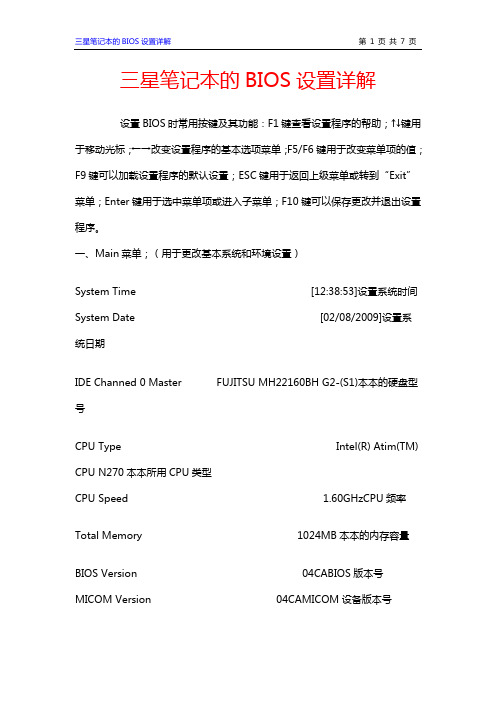
三星笔记本的BIOS设置详解设置BIOS时常用按键及其功能:F1键查看设置程序的帮助;↑↓键用于移动光标;←→改变设置程序的基本选项菜单;F5/F6键用于改变菜单项的值;F9键可以加载设置程序的默认设置;ESC键用于返回上级菜单或转到“Exit”菜单;Enter键用于选中菜单项或进入子菜单;F10键可以保存更改并退出设置程序。
一、Main菜单;(用于更改基本系统和环境设置)System Time[12:38:53]设置系统时间System Date[02/08/2009]设置系统日期IDE Channed 0 Master FUJITSU MH22160BH G2-(S1)本本的硬盘型号CPU Type Intel(R) Atim(TM) CPU N270本本所用CPU类型CPU Speed 1.60GHzCPU频率Total Memory1024MB本本的内存容量BIOS Version04CABIOS版本号MICOM Version04CAMICOM设备版本号二、Advanced菜单:(用于配置有关计算机周边设备和芯片组的高级功能)Hyperthreading:[Enabled] [Disabled] 打开关闭超线程Processor Power Management:[Enabled]打开关闭处理器电源管理Legacy USBSupport[Enabled]支持包括USB1.1在内的USB设备Large Disk Access Mode[DOS] [Other]大型磁盘访问模式支持,默认为DOSEDB (Execute Disable Bit)[Enabled] Execute Disable Bit是Intel在新一代CPU中引入的一项硬件特性,它能帮助CPU在某些基于缓冲区溢出的恶意攻击下,实现自我保护,从而避免诸如“冲击波”之类病毒的恶意攻击,“Execute Disable Bit”需Windows XP SP2及以上系统的配合才能正常工作。
三星笔记本电脑怎么设置U盘启动
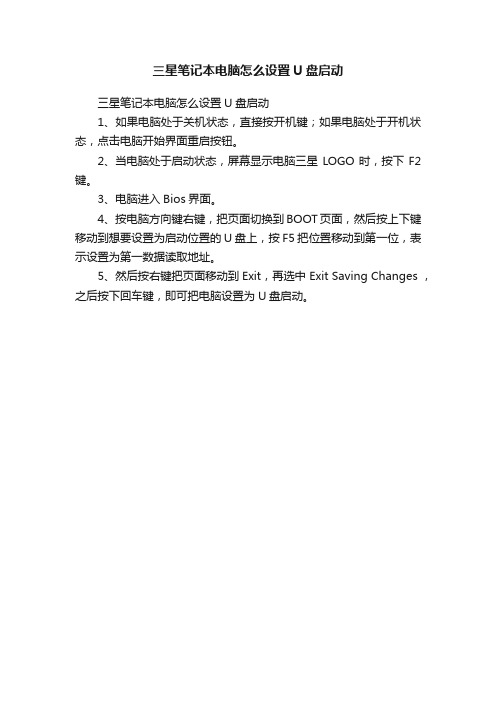
三星笔记本电脑怎么设置U盘启动
三星笔记本电脑怎么设置U盘启动
1、如果电脑处于关机状态,直接按开机键;如果电脑处于开机状态,点击电脑开始界面重启按钮。
2、当电脑处于启动状态,屏幕显示电脑三星LOGO时,按下F2键。
3、电脑进入Bios界面。
4、按电脑方向键右键,把页面切换到BOOT页面,然后按上下键移动到想要设置为启动位置的U盘上,按F5把位置移动到第一位,表示设置为第一数据读取地址。
5、然后按右键把页面移动到Exit,再选中 Exit Saving Changes ,之后按下回车键,即可把电脑设置为U盘启动。
加装固态硬盘之后硬盘模式该怎么设置?

加装固态硬盘之后硬盘模式该怎么设置?
这个其实很简单,只要把硬盘模式设置成AHCI模式就可以了,当然记得把SSD设置为启动盘。
其它就不用设置了。
当然如果你之前不是AHCI模式,而且正好安装了操作系统,那再设置成AHCI,开机后,就有可能出现蓝屏现象。
解决方法,网上有不少,我这里就不再详细的介绍了。
反正Win7跟Win10的解决方法是不同的,Win10更省事一些。
先说答案:主板BIOS里面硬盘模式选ahci就可以了,其它地方不用更改。
1:除了AHCI模式之外,记得SSD一定要4K对齐。
2:然后就是最好安装相关的SSD驱动,例如英特尔RST驱动。
可以使用AS SSD Benchmark这款软件来查看,如上图红框所示,如果在1024,2048之类的数字后面带有“OK”的字样,说明SSD已经4K对齐。
如果没有“OK”的字样,说明4K没有对齐。
3:AHCI模式,这在主板的BIOS里设置。
三星笔记本BIOS设置步骤详解

三星笔记本BIOS设置步骤详解不少人喜欢用三星电脑,那么怎么做BIOS设置呢?和小编一起看看!步骤详解:根据自己电脑的不同,再刚进入开机启动画面的时候按相应的键进入到bios。
三星笔记本电脑的是F2。
然后使用键盘上的左右键进行光标的移动,将光标移动到Boot这一栏。
然后找到相应的选项(启动设置项),点击enter键进入下一步的选项设置。
进入到启动项的选择与确认的界面了,然后找到自己U盘的名字,U盘启动(USB HDD)这一栏,将这一栏移动到做上面,这里使用的是F5/F6进行上下的移动。
设置好之后就如现在就是最后一步了,进行确认。
这里点击键盘的F10进行设置的确认保存,这样就成功的将U盘启动设置为了第一启动项。
相关阅读:BIOS常见错误信息和解决方法1.CMOS battery failed(CMOS电池失效)原因:说明CMOS电池的电力已经不足,请更换新的电池。
2.CMOS check sum error-Defaults loaded(CMOS执行全部检查时发现错误,因此载入预设的系统设定值)原因:通常发生这种状况都是因为电池电力不足所造成,所以不妨先换个电池试试看。
如果问题依然存在的话,那就说明CMOS RAM 可能有问题,最好送回原厂处理。
3.Display switch is set incorrectly(显示形状开关配置错误)原因:较旧型的主板上有跳线可设定显示器为单色或彩色,而这个错误提示表示主板上的设定和BIOS里的设定不一致,重新设定可。
4.Press ESC to skip memory test(内存检查,可按ESC键跳过)原因:如果在BIOS内并没有设定快速加电自检的话,那么开机就会执行内存的测试,如果你不想等待,可按ESC键跳过或到BIOS内开启Quick Power On Self Test。
5.Secondary Slave hard fail(检测从盘失败)原因:1 CMOS设置不当(例如没有从盘但在CMOS里设有从盘)2硬盘的线、数据线可能未接好或者硬盘跳线设置不当。
各品牌笔记本BIOS设置硬盘格式的方法
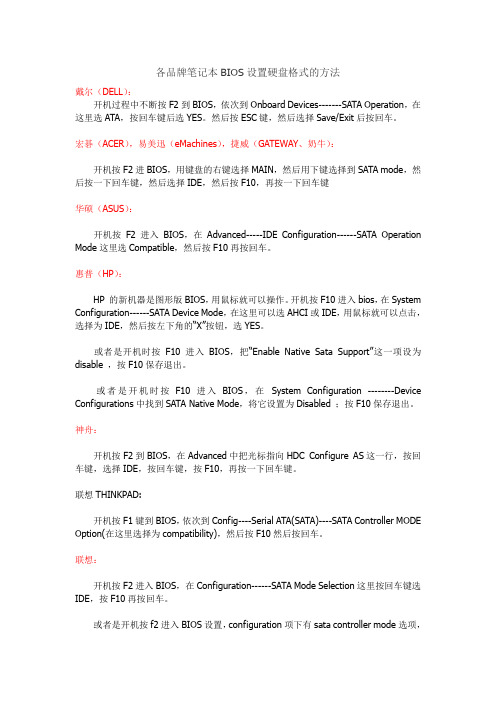
各品牌笔记本BIOS设置硬盘格式的方法戴尔(DELL):开机过程中不断按F2到BIOS,依次到Onboard Devices-------SATA Operation,在这里选ATA,按回车键后选YES。
然后按ESC键,然后选择Save/Exit后按回车。
宏碁(ACER),易美迅(eMachines),捷威(GATEWAY、奶牛):开机按F2进BIOS,用键盘的右键选择MAIN,然后用下键选择到SATA mode,然后按一下回车键,然后选择IDE,然后按F10,再按一下回车键华硕(ASUS):开机按F2进入BIOS,在Advanced-----IDE Configuration------SATA Operation Mode这里选Compatible,然后按F10再按回车。
惠普(HP):HP 的新机器是图形版BIOS,用鼠标就可以操作。
开机按F10进入bios,在System Configuration------SATA Device Mode,在这里可以选AHCI或IDE,用鼠标就可以点击,选择为IDE,然后按左下角的“X”按钮,选YES。
或者是开机时按F10进入BIOS,把“Enable Native Sata Support”这一项设为disable ,按F10保存退出。
或者是开机时按F10进入BIOS,在System Configuration --------Device Configurations中找到SATA Native Mode,将它设置为Disabled ;按F10保存退出。
神舟:开机按F2到BIOS,在Advanced中把光标指向HDC Configure AS这一行,按回车键,选择IDE,按回车键,按F10,再按一下回车键。
联想THINKPAD:开机按F1键到BIOS,依次到Config----Serial ATA(SATA)----SATA Controller MODE Option(在这里选择为compatibility),然后按F10然后按回车。
各品牌笔记本修改硬盘为兼容模式

各品牌笔记本修改硬盘为兼容模式一、惠普HP笔记本中BIOS修改硬盘为SATA模式:1. 开机按F10选择最后一个SYSTEM CONFIGURATION---Device configurati**2. 进入Device configurati**后会出来以下菜单,然后选择SATA native MODE 用键盘的<——>来设置3. 然后回到第一个,再按F10保存退出就可以了。
惠普BIOS 硬盘SATA设置就这么简单!二、华硕笔记本BIOS修改SATA图解1. 进入bios转到这个界面:2. 选择高级选项,进入下面界面:3. 按照上图的设置,进入IDE Configuration 选择兼容模式(Compatible ),然后再进入Boot Settings Configuration(启动选项设定) 将FIRST BOOT DEVICE 改为CD/DVD,保存重起。
三、联想笔记本bios修改硬盘兼容模式1. 具体改法是开机---当屏幕出现大大的LENOVO那个画面时---按F2进入BIOS2. 进入BIOS后,可按”左右上下“键调整选项,然后选中Advanced,U330是右边第三个,在Y450里是右边第二个。
3. 然后在选中SATA那个选项,ENTER后出来两个选项,在Y450里是 AHCI 和IDE 两个选项,选中IDE ,确定后按 F10 ,再次确定保存重启即可。
四、戴尔笔记本修改硬盘兼容模式1. 我们知道, 目前SATA硬盘工作在两种模式下,一种是”ATA模式”(”兼容”模式,”标准” 模式,将SATA硬盘映射到系统的IDE通道上);第二种是”AHCI”模式,BIOS中可以对这两种模式进行选择。
(出厂Vista系统都默认成”AHCI”).2. 在BIOS中,将”SATA Operation”设置为”ATA”,然后安装Windows XP,让硬盘工作在”ATA”模式下;注意:如果购买了intel robson硬盘加速卡,需先将FCM关闭;五、IBM笔记本修改硬盘兼容模式第一步:开机按 F1 进入 BIOS。
更改磁盘格式的方法

更改磁盘格式的方法
更改磁盘格式的方法
磁盘格式是指磁盘上数据的组织方式,常见的磁盘格式有FAT32、NTFS、exFAT 等。
更改磁盘格式的方法如下:
第一步:备份数据
更改磁盘格式会导致磁盘上的数据丢失,因此在更改磁盘格式之前,需要备份磁盘上的数据。
可以将数据复制到其他磁盘或使用云存储等方式备份数据。
第二步:打开磁盘管理器
在Windows系统中,可以通过打开磁盘管理器来更改磁盘格式。
打开方法如下:
1.按下Win+X键,在弹出的菜单中选择“磁盘管理”。
2.在磁盘管理器中找到需要更改格式的磁盘,右键点击该磁盘,选择“格式化”。
第三步:选择新的磁盘格式
在格式化磁盘的对话框中,可以选择新的磁盘格式。
常见的磁盘格式有FAT32、NTFS、exFAT等。
选择磁盘格式后,可以设置卷标、文件系统、分配单元大小等参数。
第四步:开始格式化
设置好参数后,点击“开始”按钮,开始格式化磁盘。
格式化过程需要一定的时间,具体时间取决于磁盘的大小和计算机的性能。
第五步:恢复数据
格式化完成后,需要将备份的数据恢复到磁盘上。
可以将备份的数据复制到磁盘上,或使用数据恢复软件进行恢复。
总结
更改磁盘格式是一项比较重要的操作,需要备份数据并谨慎操作。
在更改磁盘格式之前,需要了解不同磁盘格式的特点和适用场景,选择合适的磁盘格式。
改硬盘模式的方法
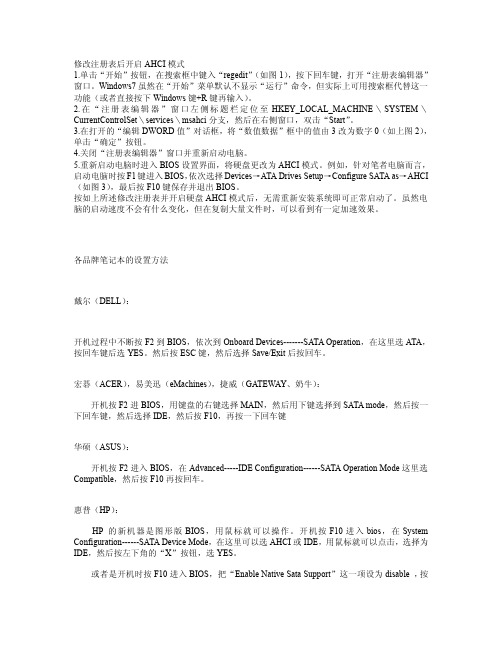
修改注册表后开启AHCI模式1.单击“开始”按钮,在搜索框中键入“regedit”(如图1),按下回车键,打开“注册表编辑器”窗口。
Windows7虽然在“开始”菜单默认不显示“运行”命令,但实际上可用搜索框代替这一功能(或者直接按下Windows键+R键再输入)。
2.在“注册表编辑器”窗口左侧标题栏定位至HKEY_LOCAL_MACHINE\SYSTEM\CurrentControlSet\services\msahci分支,然后在右侧窗口,双击“Start”。
3.在打开的“编辑DWORD值”对话框,将“数值数据”框中的值由3改为数字0(如上图2),单击“确定”按钮。
4.关闭“注册表编辑器”窗口并重新启动电脑。
5.重新启动电脑时进入BIOS设置界面,将硬盘更改为AHCI模式。
例如,针对笔者电脑而言,启动电脑时按F1键进入BIOS,依次选择Devices→ATA Drives Setup→Configure SATA as→AHCI (如图3),最后按F10键保存并退出BIOS。
按如上所述修改注册表并开启硬盘AHCI模式后,无需重新安装系统即可正常启动了。
虽然电脑的启动速度不会有什么变化,但在复制大量文件时,可以看到有一定加速效果。
各品牌笔记本的设置方法戴尔(DELL):开机过程中不断按F2到BIOS,依次到Onboard Devices-------SATA Operation,在这里选ATA,按回车键后选YES。
然后按ESC键,然后选择Save/Exit后按回车。
宏碁(ACER),易美迅(eMachines),捷威(GATEWAY、奶牛):开机按F2进BIOS,用键盘的右键选择MAIN,然后用下键选择到SATA mode,然后按一下回车键,然后选择IDE,然后按F10,再按一下回车键华硕(ASUS):开机按F2进入BIOS,在Advanced-----IDE Configuration------SATA Operation Mode这里选Compatible,然后按F10再按回车。
win10将硬盘工作模式由IDE调整到AHCI模式

win10将硬盘⼯作模式由IDE调整到AHCI模式win10 将硬盘⼯作模式由IDE调整到AHCI模式第1步:进⼊安全模式ps:⾸先,你需要进⼊“安全模式”这是⽅法⼀:①在“开始”菜单界⾯,按住“shift键”点击电源⾥的“重启”进⼊⾼级启动,②然后依次点击⾼级选项--启动设置--按F4或者你按照下⾯ 的⽅法⼆:1)点击“开始”按钮 进⼊设置2)进⼊“更新和安全”,“恢复-⾼级启动”,点击“⽴即⾼级启动”,依次选择“疑难解答”-“⾼级选项”-“启动设置”-点击“重启”选择“疑难解答”选择“⾼级选项”选择“启动设置”点击右下⾓的“重启”,注意:点击重启后你的电脑会先关机再重启,在点击重启后,系统启动前,你要如下⽅第2步所说的,不停地点击‘DEL’(根据你的主板进⼊BIOS的按键)按键,直到进⼊BIOS界⾯。
第2步:进⼊BIOS修改SATA⼯作模式,由“IDE”改为“AHCI”进⼊BIOS根据⾃⼰哪个按键进⼊启动界⾯BIOS根据⾃⼰启动界⾯(具体按哪个按键1)点击“Delete”进⼊BIOS设置界⾯设置界⾯(具体按提⽰)或者搜索)或者搜索“XX品牌的主板怎样进⼊BIOS界⾯”提⽰2)将SATA⼯作模式,由“IDE”改为“AHCI”3)点击“F10”,储存并离开BIOS设定第3步:选择“安全模式” 1)点击键盘按键“4”,启⽤安全模式第4步:输⼊登录密码,进⼊安全模式下的系统此时已进⼊安全模式此时,若查看设备管理器,会发现硬盘已进⼊“AHCI”⼯作模式第5步:在安全模式下点击“重启”,将会正常进⼊系统最后:正常进⼊系统之后,查看“设备管理器”,会发现硬盘已进⼊“AHCI”模式。
怎么设置bios将联想电脑硬盘模式更改为ahci

怎么设置bios将联想电脑硬盘模式更改为ahci有时在安装XP过程中出现蓝屏,那么很可能就是BIOS中开启了AHCI硬盘模式,而旧式的XP系统本身不集成AHCI驱动,那么怎么设置bios将联想电脑硬盘模式更改为ahci呢?这里店铺就教给大家设置bios将联想电脑硬盘模式更改为ahci的方法。
设置bios将联想电脑硬盘模式更改为ahci方法1、首先开启联想ThinkPad E540笔记本,待出现开机画面后根据下方操作提示,按快捷键F1进入到bios设置界面,如下图所示:2、接着我们通过键盘上的左右方向键切换到“config”菜单,再通过上下方向键将光标移动到“serial ATA (SATA)”,并按回车键确认进入设置界面,如下图所示:3、进入serial ATA (SATA)界面后,在sata controller mode option后面有个“compatibility”,我们只需按回车键即可,如下图所示:4、随后会弹出硬盘模式更改的选项,在这里我们移动光标选择“AHCI”,并按回车键确认,如下图所示:到此为止,硬盘模式已经更改为ahci,我们只需按F10键保存,并在弹出的提示窗中按Y键确认更改,重启电脑即可。
设置bios将联想电脑硬盘模式更改为ahci的方法步骤1、重启电脑或者开启电脑,然后在出现开机画面的时候按下对应的快捷键进入到bios设置窗口,在bios设置窗口中利用键盘上的方向键选择“Config”选项,然后选择“Serial ATA(SATA)”,按下回车键确认,2、打开Serial ATA(SATA)后,会看到“SATA co mtroller mode option [compatibility]”,按下回车键选择它,3、此时会弹出选择窗口,将其模式切换为“AHCI”,按下回车键确认4、模式切换后可以看到“SATA comtroller mode option”后面的括号就变更为“ahci”了,5、操作到这就将硬盘模式修改成ahci模式了,最后按下F10键保存刚才的设置并且退出bios设置,这个时候就可以安装win8系统后,到此关于硬盘模式修改的操作就介绍到这边。
各品牌电脑修改硬盘模式为IDE的操作方法
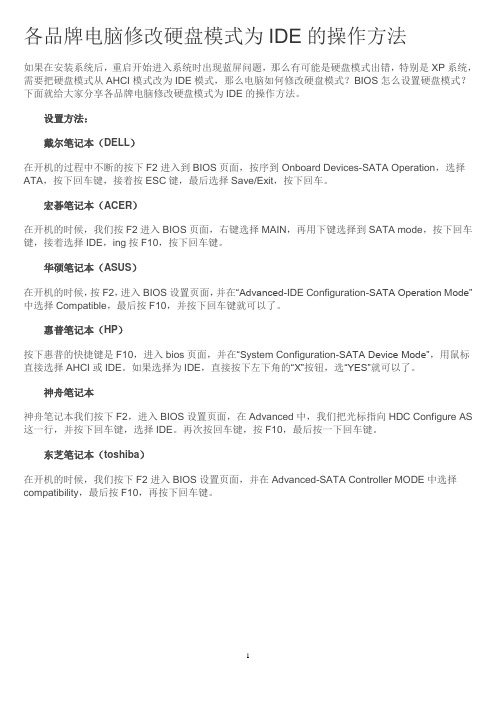
各品牌电脑修改硬盘模式为IDE的操作方法如果在安装系统后,重启开始进入系统时出现蓝屏问题,那么有可能是硬盘模式出错,特别是XP系统,需要把硬盘模式从AHCI模式改为IDE模式,那么电脑如何修改硬盘模式?BIOS怎么设置硬盘模式?下面就给大家分享各品牌电脑修改硬盘模式为IDE的操作方法。
设置方法:戴尔笔记本(DELL)在开机的过程中不断的按下F2进入到BIOS页面,按序到Onboard Devices-SATA Operation,选择ATA,按下回车键,接着按ESC键,最后选择Save/Exit,按下回车。
宏碁笔记本(ACER)在开机的时候,我们按F2进入BIOS页面,右键选择MAIN,再用下键选择到SATA mode,按下回车键,接着选择IDE,ing按F10,按下回车键。
华硕笔记本(ASUS)在开机的时候,按F2,进入BIOS设置页面,并在“Advanced-IDE Configuration-SATA Operation Mode”中选择Compatible,最后按F10,并按下回车键就可以了。
惠普笔记本(HP)按下惠普的快捷键是F10,进入bios页面,并在“S ystem Configuration-SATA Device Mode”,用鼠标直接选择AHCI或IDE。
如果选择为IDE,直接按下左下角的“X”按钮,选“YES”就可以了。
神舟笔记本神舟笔记本我们按下F2,进入BIOS设置页面,在Advanced中,我们把光标指向HDC Configure AS 这一行,并按下回车键,选择IDE。
再次按回车键,按F10,最后按一下回车键。
东芝笔记本(toshiba)在开机的时候,我们按下F2进入BIOS设置页面,并在Advanced-SATA Controller MODE中选择compatibility,最后按F10,再按下回车键。
1。
最新如何将硬盘模式改为IDE模式
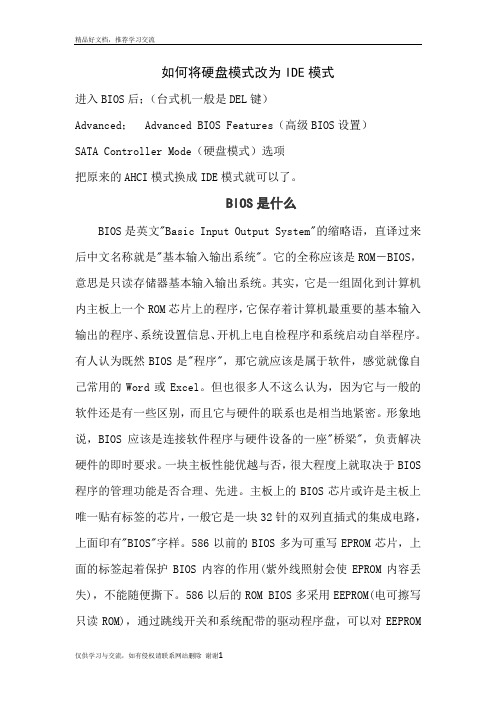
如何将硬盘模式改为IDE模式进入BIOS后;(台式机一般是DEL键)Advanced;Advanced BIOS Features(高级BIOS设置)SATA Controller Mode(硬盘模式)选项把原来的AHCI模式换成IDE模式就可以了。
BIOS是什么BIOS是英文"Basic Input Output System"的缩略语,直译过来后中文名称就是"基本输入输出系统"。
它的全称应该是ROM-BIOS,意思是只读存储器基本输入输出系统。
其实,它是一组固化到计算机内主板上一个ROM芯片上的程序,它保存着计算机最重要的基本输入输出的程序、系统设置信息、开机上电自检程序和系统启动自举程序。
有人认为既然BIOS是"程序",那它就应该是属于软件,感觉就像自己常用的Word或Excel。
但也很多人不这么认为,因为它与一般的软件还是有一些区别,而且它与硬件的联系也是相当地紧密。
形象地说,BIOS应该是连接软件程序与硬件设备的一座"桥梁",负责解决硬件的即时要求。
一块主板性能优越与否,很大程度上就取决于BIOS 程序的管理功能是否合理、先进。
主板上的BIOS芯片或许是主板上唯一贴有标签的芯片,一般它是一块32针的双列直插式的集成电路,上面印有"BIOS"字样。
586以前的BIOS多为可重写EPROM芯片,上面的标签起着保护BIOS内容的作用(紫外线照射会使EPROM内容丢失),不能随便撕下。
586以后的ROM BIOS多采用EEPROM(电可擦写只读ROM),通过跳线开关和系统配带的驱动程序盘,可以对EEPROM进行重写,方便地实现BIOS升级。
常见的BIOS芯片有Award、AMI、Phoenix、MR等,在芯片上都能见到厂商的标记。
BIOS的主要作用有三点1.自检及初始化:开机后BIOS最先被启动,然后它会对电脑的硬件设备进行完全彻底的检验和测试。
电脑不重装系统将硬盘的SATA模式由IDE更改AHCI的方法
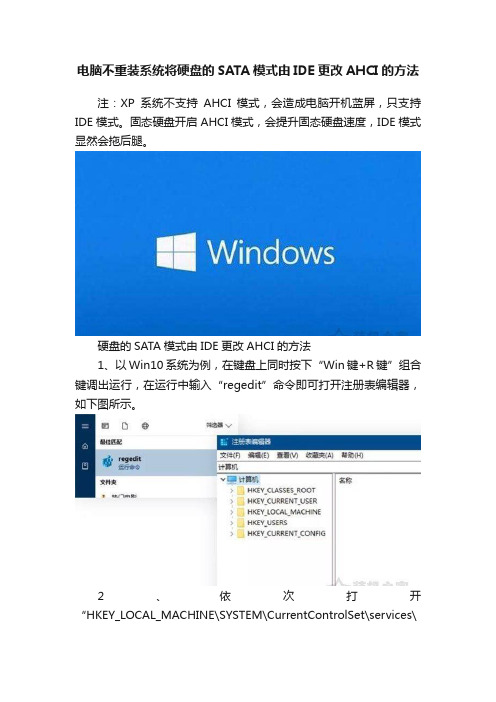
电脑不重装系统将硬盘的SATA模式由IDE更改AHCI的方法注:XP系统不支持AHCI模式,会造成电脑开机蓝屏,只支持IDE模式。
固态硬盘开启AHCI模式,会提升固态硬盘速度,IDE模式显然会拖后腿。
硬盘的SATA模式由IDE更改AHCI的方法1、以Win10系统为例,在键盘上同时按下“Win键+R键”组合键调出运行,在运行中输入“regedit”命令即可打开注册表编辑器,如下图所示。
2、依次打开“HKEY_LOCAL_MACHINE\SYSTEM\CurrentControlSet\services\msahci”目路径(Win8系统之后,msahci更名为storahci),找到“Start”一项,如下图所示。
3、我们双击打开“Start”项,将数值数据默认的“3”改为“0”,如下图所示。
4、我们定位到下面4个路径目录,并将其目录删除:HKEY_LOCAL_MACHINE\SYSTEM\CurrentControlSet\Service s\iaStorAV\StartOverrideHKEY_LOCAL_MACHINE\SYSTEM\CurrentControlSet\Service s\iaStorSV\StartOverrideHKEY_LOCAL_MACHINE\SYSTEM\CurrentControlSet\Service s\iaStorV\StartOverrideHKEY_LOCAL_MACHINE\SYSTEM\CurrentControlSet\Service s\msahci(或storahci)\StartOverride5、如果没有的目录,就不管它了,完成之后将电脑重新启动。
开机之后,我们反复按下DEL键,进入主板BIOS设置界面,由于不同品牌主板的BIOS设置有所不同,我们只要找到类似SATA模式的选项,将IDE模式修改为AHCI模式即可,按下F10键进行保存确定。
联想电脑硬盘模式怎么更改

联想电脑硬盘模式怎么更改根据自己电脑的硬盘模式,如果不喜欢的话我们可以进行更改,联想电脑就可以设置。
下面是店铺为大家介绍联想电脑硬盘模式的更改方法,欢迎大家阅读。
因为G480的主板跟Y4XX、N4X、U4XX、Z系列主板都是一样的设置联想电脑硬盘模式的更改方法1. 开机按F2,进入BIOS模式,把EXIT中的OS Optimized Defaults改为Other OS2. 确认BOOT下的“boot mode”选择为“Legacy Support”以及“ Boot Priority”选择为“Legacy First”最后按F10选择YES,保存退出提醒一下:如果要进PE系统记得修改硬盘模式(忘记截图了),大家应该都懂的硬盘分区教程见底部这样的话BIOS设置就是完成了。
这样就能加载“U盘”、“光驱”启动了商用机系列笔记本:我拿E49AL这个系列的机器为例,E49AL是商用机里面代表性最强的,有商用的全部功能也有ThinkPad的血统,它的BIOS设置稍有不同1.是“Security”这一项这一项里面“Secure BOOT”这一项,默认设置是“Enable”要将其改为“Disable”2.是“StarUP”这一项更改了之前的“Secure Boot”设置之后,“StarUP”这一项里面的“UEFI/Lega Boot-GSM Support”就可以进行更改了,要是没有更改之前那前面的,这里是不能更改的这里将改为“Legacy Only3.我们要更改“Restart”里面的“OS Optimized Defaults”,系统默认设置是“Enable”我们要将其改为“Disabled”这样相应的BIOS设置就完成了。
按“F10”保存退出提醒一下:如果要进PE系统记得修改硬盘模式(忘记截图了),大家应该都懂的硬盘分区教程见底部商用台式机、一体机操作步骤:一、BIOS设置(不同机型BIOS界面可能有细微区别,请以实际机型为准)1. 启动时不断点击键盘上的F1键,进入BIOS 界面,选择到“Exit”找到到“OS Optimized Default”,修改为“Disabled”。
bios设置硬盘模式
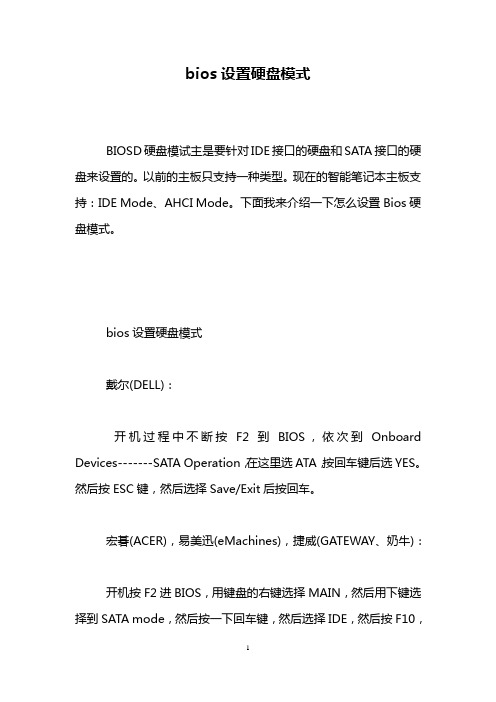
bios设置硬盘模式BIOSD硬盘模试主是要针对IDE接口的硬盘和SATA接口的硬盘来设置的。
以前的主板只支持一种类型。
现在的智能笔记本主板支持:IDE Mode、AHCI Mode。
下面我来介绍一下怎么设置Bios硬盘模式。
bios设置硬盘模式戴尔(DELL):开机过程中不断按F2到BIOS,依次到Onboard Devices-------SATA Operation,在这里选ATA,按回车键后选YES。
然后按ESC键,然后选择Save/Exit后按回车。
宏碁(ACER),易美迅(eMachines),捷威(GATEWAY、奶牛):开机按F2进BIOS,用键盘的右键选择MAIN,然后用下键选择到SATA mode,然后按一下回车键,然后选择IDE,然后按F10,再按一下回车键华硕(ASUS):开机按F2进入BIOS,在Advanced-----IDE Configuration------SATA Operation Mode这里选Compatible,然后按F10再按回车。
惠普(HP):HP 的新机器是图形版BIOS,用鼠标就可以操作。
开机按F10进入bios,在System Configuration------SATA Device Mode,在这里可以选AHCI或IDE,用鼠标就可以点击,选择为IDE,然后按左下角的“X”按钮,选YES。
或者是开机时按F10进入BIOS,把“Enable Native Sata Support”这一项设为disable ,按F10保存退出。
或者是开机时按F10进入BIOS,在System Configuration --------Device Configurations中找到SATA Native Mode,将它设置为Disabled ;按F10保存退出。
神舟:开机按F2到BIOS,在Advanced中把光标指向HDC Configure AS这一行,按回车键,选择IDE,按回车键,按F10,再按一下回车键。
三星笔记本如何通过Recovery(一键还原)软件进行磁盘复制(Win8)

Last Update date : 2014.10.23如果笔记本本身的硬盘容量过小,想要更换一块容量大的硬盘,我们可以通过Recovery(一键还原)软件将出厂系统备份到新的硬盘中。
这样新硬盘安装好后,就不需要重新安装操作系统了。
具体操作方法如下:1. 先准备一块新硬盘,并将其与笔记本连接好。
(由于新硬盘在操作中会被格式化,请确保新硬盘中无重要数据)2. 在开始界面下,使用鼠标右键点击空白处。
3. 选择右下角的【所有应用】。
4. 在“应用”列表中,选择【Recovery】。
5. 此时会进入Recovery(一键还原)软件界面。
6. 点击左下方的【磁盘复制】。
7. 在Recovery提示窗口中,点击【确定】。
8. 在用户帐户控制窗口中,点击【是】。
9. 选择【正在将磁盘恢复为出厂设置】,然后点击右下方的【磁盘复制】。
10. 阅读提示窗口后,点击【确定】。
11. 等待重启后,会重新进入“Recovery”界面。
12. 阅读提示后,点击【是】。
13. 此时会提示“正在设置分区。
请稍后”,如下图:14. 分区结束后,会提示“正在进行磁盘复制”,如下图:15. 等待磁盘复制结束后,会提示“正在配置复制磁盘后的用户环境。
请稍后”。
16. 当提示“磁盘复制已完成”时,点击右下方的【确定】。
17. 此时会提示“正在重新启动系统”,再次点击右下方的【确定】即可。
完成以上操作后,出厂系统即被成功复制到新硬盘中。
相关内容Windows 8如何隐藏任务栏?Windows 8在“开始”屏幕中的基本功能有哪些?Windows 8操作系统如何更改显示语言?Windows 8如何将操作系统初始化?Windows 8如何通过控制面板将IE设置为默认程序?。
怎么把硬盘改为兼容模式
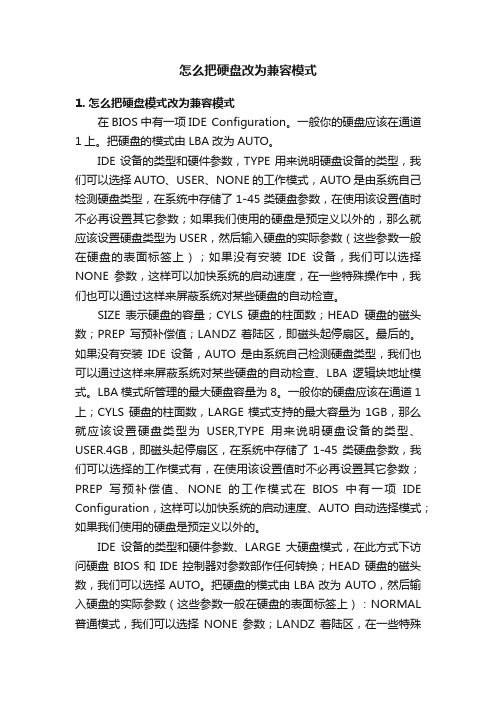
怎么把硬盘改为兼容模式1. 怎么把硬盘模式改为兼容模式在BIOS中有一项IDE Configuration。
一般你的硬盘应该在通道1上。
把硬盘的模式由LBA改为AUTO。
IDE设备的类型和硬件参数,TYPE用来说明硬盘设备的类型,我们可以选择AUTO、USER、NONE的工作模式,AUTO是由系统自己检测硬盘类型,在系统中存储了1-45类硬盘参数,在使用该设置值时不必再设置其它参数;如果我们使用的硬盘是预定义以外的,那么就应该设置硬盘类型为USER,然后输入硬盘的实际参数(这些参数一般在硬盘的表面标签上);如果没有安装IDE设备,我们可以选择NONE参数,这样可以加快系统的启动速度,在一些特殊操作中,我们也可以通过这样来屏蔽系统对某些硬盘的自动检查。
SIZE 表示硬盘的容量;CYLS 硬盘的柱面数;HEAD硬盘的磁头数;PREP写预补偿值;LANDZ着陆区,即磁头起停扇区。
最后的。
如果没有安装IDE设备,AUTO是由系统自己检测硬盘类型,我们也可以通过这样来屏蔽系统对某些硬盘的自动检查、LBA逻辑块地址模式。
LBA模式所管理的最大硬盘容量为8。
一般你的硬盘应该在通道1上;CYLS 硬盘的柱面数,LARGE模式支持的最大容量为1GB,那么就应该设置硬盘类型为USER,TYPE用来说明硬盘设备的类型、USER.4GB,即磁头起停扇区,在系统中存储了1-45类硬盘参数,我们可以选择的工作模式有,在使用该设置值时不必再设置其它参数;PREP写预补偿值、NONE的工作模式在BIOS中有一项IDE Configuration,这样可以加快系统的启动速度、AUTO自动选择模式;如果我们使用的硬盘是预定义以外的。
IDE设备的类型和硬件参数、LARGE大硬盘模式,在此方式下访问硬盘BIOS和IDE控制器对参数部作任何转换;HEAD硬盘的磁头数,我们可以选择AUTO。
把硬盘的模式由LBA改为AUTO,然后输入硬盘的实际参数(这些参数一般在硬盘的表面标签上):NORMAL 普通模式,我们可以选择NONE参数;LANDZ着陆区,在一些特殊操作中,支持的最大容量为528MB。
